Ebben a bemutatóban megtanulhatja, hogyan generálhat egyszerűen véletlen számokat az Excelben. Akár a számításaihoz, akár más alkalmazáshoz van szüksége véletlen számra, egyetlen képlettel gyorsan eljuthat oda. Menjünk végig együtt a lépéseken, és nézzük meg, milyen egyszerű ezt a funkciót használni.
A legfontosabb megállapítások
- Az Excel RANDOM NUMBER() függvényével véletlen számokat hozhat létre.
- A függvény lehetővé teszi, hogy megadjon egy tartományt a véletlen számhoz.
- A véletlen számok egyszerű billentyűkombinációkkal újraszámolhatók.
- Ha bármilyen kérdése van, a KI segítséget nyújt, különösen a fordítások és képletek esetében.
Lépésről-lépésre útmutató
Először is nyissa meg az Excel-dokumentumot, és válassza ki azt a cellát, amelyben a véletlen számot szeretné megjeleníteni. A véletlen szám generálásához írja be a =RANDOM RANGE(1;1000) függvényt. Ezen kívül a függvény paraméterei rugalmasak, és az Ön igényeihez igazíthatók.
Az első paraméter az alsó határérték, jelen esetben 1, míg a második paraméter a felső határérték, jelen esetben 1000. Ez azt jelenti, hogy az Excel e két érték között fog véletlen számot generálni.

A képlet beírása után erősítse meg a beírást az Enter billentyű lenyomásával. Most már egy olyan véletlen számot kell látnia a kiválasztott cellában, amely a megadott tartományon belül van. A függvényt tetszőlegesen sokszor használhatja, hogy különböző értékeket kapjon.

Új véletlen szám generálására van egy egyszerű módszer: Nyomja meg az F9 billentyűt a billentyűzeten. Ez újraszámítja a munkalap összes képletét, és így új véletlen számot generál a cellában.

Ha az F9 billentyű nem működik a kívánt módon, akkor az újraszámítást úgy is szimulálhatja, hogy újra aktiválja a cellát, és megnyomja az Enter billentyűt. Ez szintén újraszámítja a képletet, és új véletlen számot ad.

További hasznos tipp, hogy a képlet angol nyelvű változatát is használhatja, ha olyan dokumentációval találkozik, amely angol kifejezéseket használ. Az olyan kérdéseket, mint például "Hogyan kapok véletlen számot az Excelben?", gyorsan fel lehet tenni az AI-eszközöknek, hogy megtalálják a megfelelő függvényt.

Fontos, hogy mindig tisztában legyünk azzal, hogy sok online forrás és dokumentáció angol nyelven íródott. Ez azt jelenti, hogy az AI modellek gyakran angol nyelvű képleteket is használnak, amelyeket aztán például németre konvertálhat.
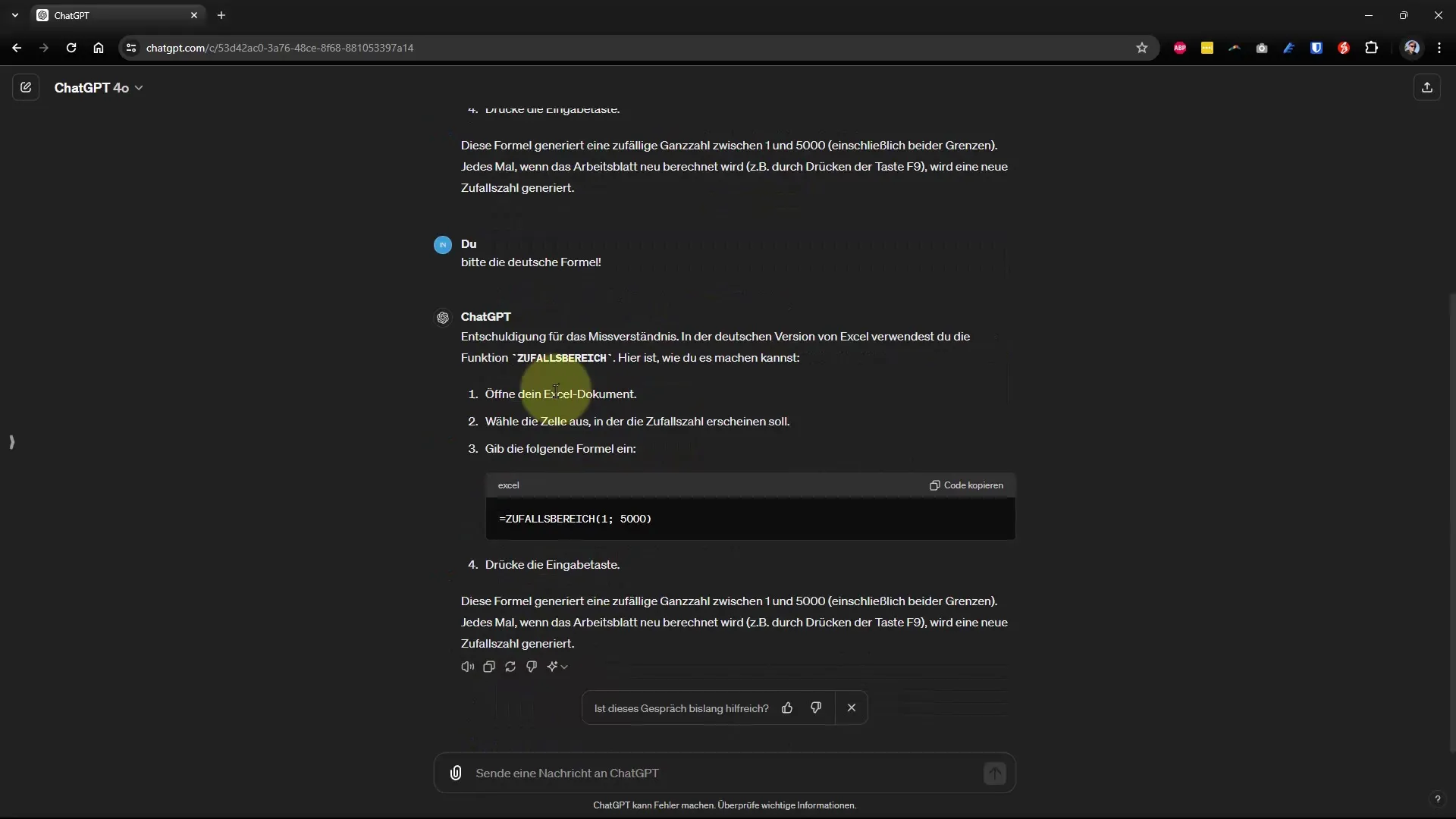
Ha a mesterséges intelligencia angol képletekkel kapcsolatos kérdéseket vet fel, akkor utasíthatja, hogy keresse meg a megfelelő képletet az Ön nyelvén. Így megspórolja a megfelelő függvény keresését.
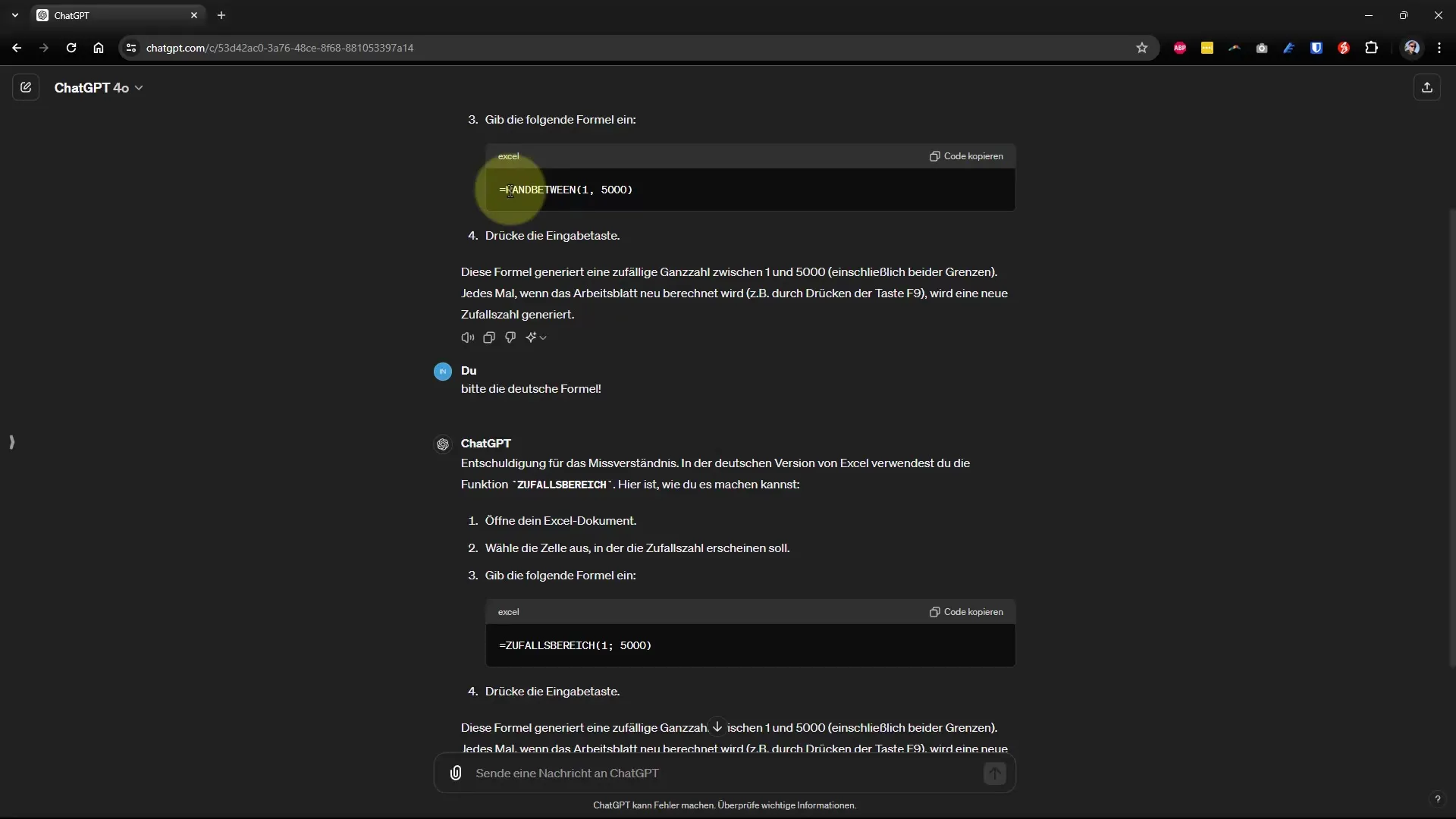
A legfontosabb, hogy ne habozzon segítséget kérni, ha kihívásokba ütközik. Akár a mesterséges intelligencián keresztül, akár az interneten, a támogatás gyakran csak egy kattintásnyira van.

Összefoglaló
Ebben az útmutatóban megtanulta, hogyan lehet gyorsan és egyszerűen véletlen számokat generálni az Excelben a RANDOM RANGE funkció segítségével. Akár számításokhoz, akár játékokhoz vagy más alkalmazásokhoz van rá szüksége, a bemutatott tippekkel és trükkökkel jól felkészült az Excel használatához.
Gyakran ismételt kérdések
Hogyan generálhatok véletlen számot az Excelben?A =RANDOM RANGE(1;1000) függvény használatával és a kívánt paraméterek beillesztésével generálhat véletlen számot.
Megismételhetem a véletlen számokat az Excelben?Igen, a véletlen számokat egyszerűen az F9 billentyű lenyomásával újra kiszámíthatja.
Mit tegyek, ha az F9 billentyű nem működik?Az újraszámítást szimulálhatja a cella ismételt aktiválásával és az Enter billentyű lenyomásával.
Hol találok információt az angol nyelvű Excel képletekkel kapcsolatban?A dokumentáció gyakran elérhető az interneten angol nyelven. A megfelelő német nyelvű képleteket megkérheti az AI-eszközökkel.


